-
İngiltere+44 (20) 4577-20-00
-
ABD+1 (929) 431-18-18
-
İsrail+972 (55) 507-70-81
-
Brezilya+55 (61) 3772-18-88
-
Kanada+1 (416) 850-13-33
-
Çek+420 (736) 353-668
-
Estonya+372 (53) 683-380
-
Yunanistan+30 (800) 000-02-04
-
İrlanda+353 (1) 699-43-88
-
İzlanda+354 (53) 952-99
-
Litvanya+370 (700) 660-08
-
Hollanda+31 (970) 1027-77-87
-
Portekiz+351 (800) 180-09-04
-
Romanya+40 (376) 300-641
-
İsveç+46 (79) 008-11-99
-
Slovakya+421 (2) 333-004-23
-
İsviçre+41 (22) 508-77-76
-
Moldova+373 (699) 33-1-22
Linux'ta Less ne anlama gelir?
- Ana Sayfa
- Bilgi tabanı
- Linux'ta Less ne anlama gelir?
less komutu, metni sadece ileri değil, aynı zamanda geri sarmanıza, her iki yönde de arama yapmanıza, doğrudan dosyanın sonuna veya başına gitmenize olanak tanır. Less 'in özelliği, komutun metni tamamen okumaması, ancak küçük parçalar halinde yüklemesidir.
Sözdizimi ve seçenekler
Terminalde less komutunu yazmak aşağıdaki gibi görünür:
komut seçenekleri dosyası
En popüler seçenekler şunlardır:
-a, --search-skip-screen - o anda ekranda görüntülenen metni aramayın;
-bn, --buffers=n - bellek tampon boyutunu ayarlayın;
-c, --clear-screen - ekran içeriğini tamamen silerek metin boyunca kaydırma yapar (satır satır kaydırma çalışmaz);
-Dxcolor, --color=xcolor - görüntülenen metnin rengini ayarlar;
-E, --QUIT-AT-EOF- yardımcı program dosyanın sonuna ulaştığında çıkar;
- e, --quit-at-eof- yardımcı program dosyanın sonuna ikinci kez ulaştığında çıkar;
-F, --quit-if-one-screen- dosyanın içeriği bir ekrana sığıyorsa çıkın;
-f, --force- özel bir dosya açar;
-hn, --max-back-scroll=n- geriye doğru kaydırılacak maksimum satır sayısını ayarlar;
-syn, --max-forw-scroll=n- ileri kaydırma için maksimum satır sayısını ayarlar;
-i, --ignore-case - büyük/küçük harfleri yoksay;
-I, --IGNORE-CASE- arama kalıbı büyük harf içerse bile büyük/küçük harfleri yoksay;
-jn, --jump-target=n- aranan bilginin hangi satırda çıktısının alınacağını belirtir;
-J, --status-column - arama sonuçlarına karşılık gelen satırları işaretler;
-n, --line-numbers- satır numaralarını görüntüleme;
-N, --LINE-NUMBERS - satır numaralarını görüntüler;
-s, --squeeze-blank-lines - birçok ardışık boş satırı tek bir boş satırla değiştirir;
-w, --hilite-unread - yeni bir metin parçasının ilk satırını vurgular.
Metni görüntülerken, yardımcı program bilgisayar klavyesine yazarak dahili komutlar yardımıyla kontrol edilebilir. En sık kullanılanlar şunlardır:
h, H - yardım;
Space, Ctrl+V, f, Ctrl+F - metni bir ekran ileri kaydırır;
Enter, Return, Ctrl+N, e, Ctrl+E, j, Ctrl+J - metni n satır ileriye kaydırır, varsayılan olarak n=1'dir;
y, Ctrl+Y, Ctrl+P, k, Ctrl+K - metni n satır geriye doğru kaydırır, varsayılan n=1'dir;
Ctrl+→ - metni satır sonuna kadar yatay olarak kaydırır;
Ctrl+← - metni yatay olarak satırın başına kaydırır;
:d - geçerli dosyayı dosya listesinden siler;
Ctrl+G, :f - dosya hakkında temel bilgileri görüntüler;
q, Q, :q, :Q, :Q, ZZ - çıkış.
Tüm seçeneklerin ve dahili komutların listesi terminalde şu komutu çalıştırarak görüntülenebilir
$ man lessLESS nasıl kullanılır
Seçeneklerin kullanımı isteğe bağlıdır. Aşağıdaki komutu çalıştırarak bir dosya açabilirsiniz:
$ less filename.txtKomut satırı kaybolacak ve belirttiğiniz belge terminal penceresinde açılacaktır. Daha sonra Enter ve y tuşlarını veya ileri geri kaydırmak için diğer tuşları kullanarak okuyabilirsiniz.
Pencerenin altında yanıp sönen imleçli bir alan göreceksiniz. Burada, örneğin yardımcı program için bir arama kalıbı ayarlamak üzere bazı dahili komutlar yazabilirsiniz.

Seçenekler metni görüntülemek ve yardımcı programla çalışmayı daha kolay hale getirmek için gereklidir. Örneğin, metinlerde genellikle birden fazla boş satır bulunur. Ekrandaki alanı "tüketirler" ve hiçbir işe yaramazlar. Bu yüzden less komutuna her zaman -s veya --squeeze-blank-lines seçeneğini eklemelisiniz - gereksiz boş satırları kaldırır.
$ less -s textfile.txtAynı metnin -s seçeneği varken (solda) ve yokken (sağda) nasıl göründüğünü karşılaştırın.
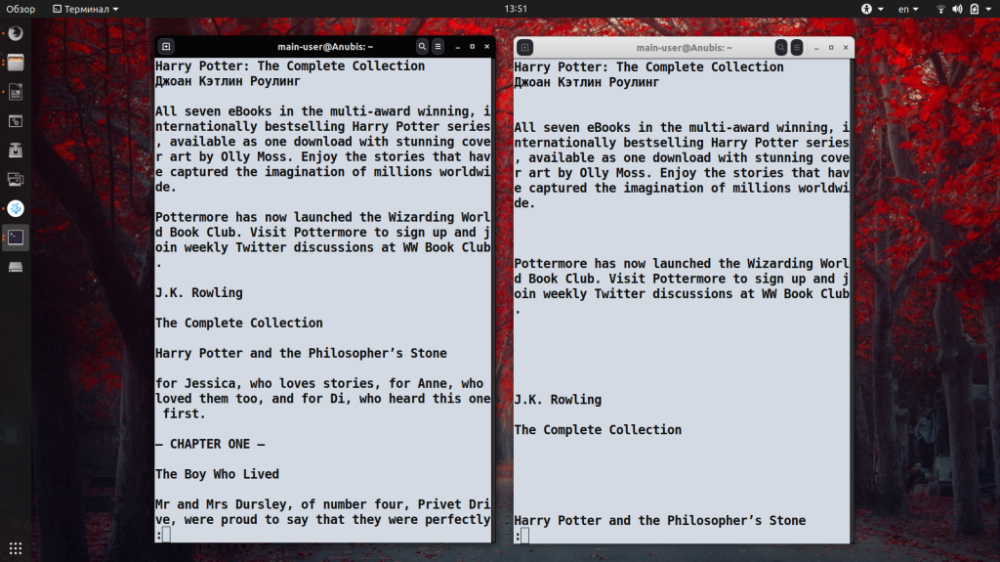
less yardımcı programı genellikle metni okumak için değil, büyük belgelerde belirli bölümleri bulmak için kullanılır. Bir sözcüğü bulmanız gerekiyorsa, yanıp sönen imlecin bulunduğu kutuya /text (metnin aşağısında aramak için) veya ?text (metnin yukarısında daha az aramak için) yazın ve Enter tuşuna basın. Gerekirse standart kalıpları kullanın. Belirtilen arama koşullarına uyan tüm metin bölümleri zıt bir renkle vurgulanacaktır.
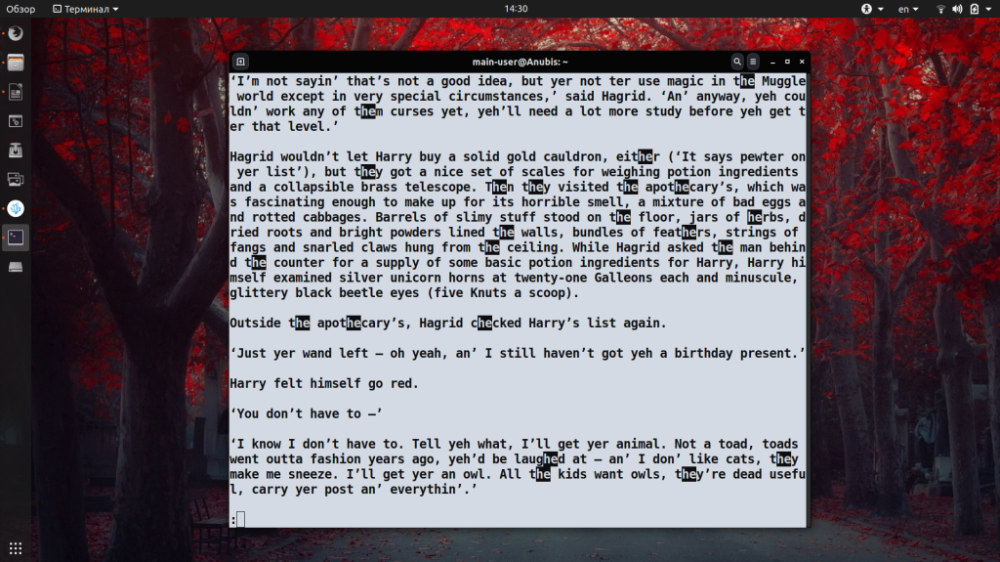
less programından nasıl çıkacağınızı merak ediyorsanız, yardımcı programdan çıkmak ve terminal komut satırına dönmek için q, ZZ tuşlarına basın veya işin bittiğini bildirmek için başka bir komut çalıştırın. less yardımcı programının yalnızca belgeleri görüntülemek için tasarlandığı unutulmamalıdır.
Metni düzenlemenize, biçimlendirmenize ya da yeniden kaydetmenize izin vermez. Linux'ta less komutu, metin editörlerinde çalışılması zor olan büyük metin dosyalarını görüntülemek için kullanışlıdır.







































